ソフトウェア
無線はいつ交信が開始されるか、事前の予測は不可能です。
といって四六時中ワッチし続けることもできませんし、更新内容がよく聞き取れないこともあります。
そこで、受信した交信内容はパソコンで録音しておき、時間のあるときにまとめ聞きするようにします。
交信のある時だけ録音をしたいので、VOX機能(音声感知録音機能)のある録音ソフトウェアが必要となります。
また、無圧縮のWAVE形式ファイルはファイルサイズが大きくなるため、MP3形式で圧縮して保存するソフトウェアが望ましいです。
この様な条件を満たすソフトウェアに、YoGen社のAudioMagicというソフトウェアがあります(した)。

試用したときは日本語版を使用してみましたが、英語版よりもバージョンが古かったので英語版を使用しています。 現在ではYoGen Audio Recorderと名前を変えていますが、私はAudioMagicを使い続けています。 AudioMagicのライセンス番号はYoGen Audio Recorderでは使えないですし、AudioMagicでも機能は十分だと思っているからです。
以下の説明はAudioMagicのみにしか触れていませんが、恐らくYoGen Audio Recorderでも同じような感じではないかと思われます。
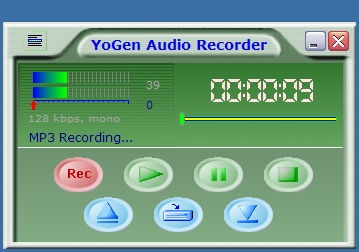
AudioMagicは、画面上の「MP3」「WAV」ボタン(Select MP3/WAV)を押下すると、
録音するファイル形式をそれぞれMP3形式,WAV形式に切り替えることができます。

ちなみにこの設定で録音すると、ファイルサイズは1分間で約1MBになります。

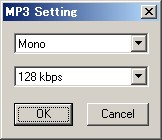
画面左上のボタンを押下すると、プルダウンメニューが開きます。

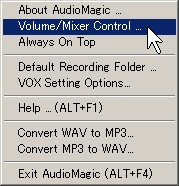

AudioMagicは、画面の「Vox」を押下するごとに通常モードとVOXモードを切り替えることができます。
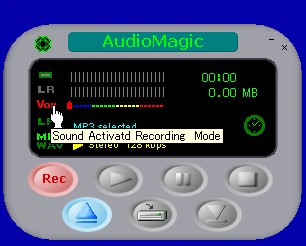

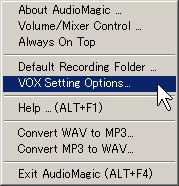
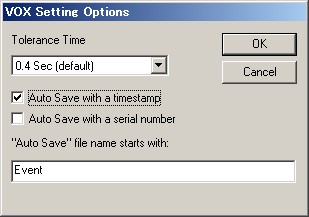
ファイル名とファイルの更新時刻を比較すれば録音時間も分かります。
ファイルの保存場所は、オプションの「Default Recording Folder」で設定します。
デフォルトでは「C:\YoGen\AudioMagic」フォルダに設定されています。
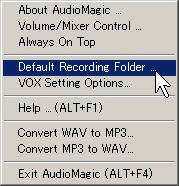
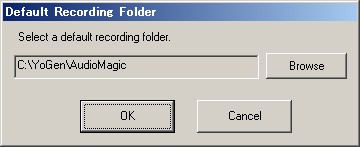
これらの設定内容がAudioMagic起動時の初期設定値となります。
パソコンを起動したら即AudioMagicをVOXモードで録音待機状態で起動したい場合、
スタートアップフォルダにAudioMagicのショートカットを作成します。
このままではAudioMagicが起動するだけで録音待機は始まりませんので、
ショートカットのコマンドラインに「/record」の引数を付加します。
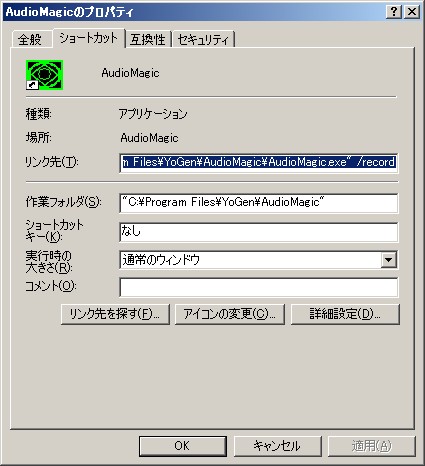
− |
このサイトの写真・文章などは、手段や形態を問わず複製・転載することを禁じます。
Copyright (C) 2005-2009 8461レ@高操, All Rights Reserved. 管理人のメールアドレス(半角に直して下さい):taso@7110.jp |
